Содержание
Главная / WhatsApp
Используя приложение WhatsApp, на вашем телефоне, вы получаете много сообщений, видео, аудио и даже документов, как показано в последней версии WhatsApp. Эти мультимедийные файлы автоматически сохраняются на внутренней памяти вашего телефона. Таким образом, со временем вы обнаружите, что эти файлы заполняют вашу внутреннюю память, поэтому вам нужно будет освободить ее. Удаление этих ценных файлов не является хорошей идеей, но вы можете перенести на SD карту. Перемещение WhatsApp на SD-карту невозможно, в соответствии с официальным сайтом WhatsApp, но в этой статье мы покажем вам, как переместить приложение WhatsApp на SD-карту.
Использование ES File Explorer
Чтобы переместить данные WhatsApp на вашу SD-карту, вам придется загрузить дополнительное приложение на свой Android-телефон, например, ES File Explorer. Это приложение позволит вам перемещать медиафайлы, а также сам WhatsApp на вашу SD-карту, тем самым, освобождая внутреннюю память. ES File Explorer также играет большую роль, если вы хотите легко управлять файлами на телефоне.
Шаг 1. Загрузите ES File Explorer из Google Play на Android-телефон и установите его.
Шаг 2. Откройте ES File Explorer на Android-телефоне. В некоторых телефонах, оно может быть установлено как «Диспетчер файлов».
Шаг 3. На Домашней странице проведите по экрану влево, и у вас будет доступ к локальной папке, которая является вашей внутренней памятью. Часто, по умолчанию она отображается как SD-карта. Прокрутите вниз, и вы найдете папку WhatsApp.
Шаг 4. Задержите нажатие на папке WhatsApp, и она будет отмечена. Теперь перейдите вниз — вправо и нажмите «Дополнительно», здесь вы найдете опцию «Переместить в», и сможете выбрать SD-карту.
Если вы хотите переместить только медиафайлы, перейдите в локальное хранилище и коснитесь папки WhatsApp. Вы найдете файлы «Медиа». Нажмите на него и выберите конкретный мультимедийный файл, который вы хотите переместить. Затем перейдите в нижнее правое положение, после того, как вы отметите файлы, нажмите «Переместить на SD карту».
Вы также можете использовать встроенный параметр «Вырезать и вставить» для перемещения данных из внутреннего хранилища на SD-карту.
Шаг 5. На SD-карте теперь вы можете нажать кнопку добавления, чтобы создать имя для новой папки.
Шаг 6. Наконец, нажмите «ОК», и ваши файлы будут скопированы в новую папку на SD-карте. Время для перемещения зависит от размера ваших файлов WhatsApp.
Бинго! Все ваши данные WhatsApp перемещены на SD-карту, без необходимости корневого устройства. Также рекомендуется перейти во внутреннюю память и удалить папку WhatsApp, если она есть. Вы также можете использовать это приложение для переноса других приложений на SD-карту, используя аналогичную процедуру. Кроме того, ES File Explorer также может помочь вам управлять файлами в вашей внутренней памяти, а также на внешней памяти.
Часть 2. Что такое SD-карта?
Большинство цифровых устройств имеют карты памяти, большинство из которых являются SD-картами. Карты SD, которые стоят для карт Secure Digital, представляют собой небольшие энергонезависимые карты памяти, которые устанавливаются на телефоны, камеры, видеокамеры и другие портативные устройства для создания большего объема памяти. Карта такого типа была разработана SD Card Association. SD-карта позволяет хранить фотографии, видеофайлы и другие файлы на вашем портативном устройстве.
Существуют разные компании, выпускающие карты SD, такие как Lexar, Samsung, Transcend, Kingston, Sandisk и многие другие. Разница в SD-картах, производимыми этими компаниями — это размер, скорость и емкость хранилища SD-карт.
Типы SD карт:
Secure Digital Standard Digital Card (SDSD)
Этот вид карт SD, поддерживает незначительный объем, который составляет 2 ГБ и ниже.Secure Digital High Capacity Cards (SDHC) Этот вид SD-карты предлагает хранилище емкостью до 32 ГБ.
Secure Digital Extended capacity cards (SDXC)
Это одна из самых больших по емкости, которые предлагают пользователям до 2 ТБ.
При переходе на SD-карту есть несколько вещей, которые вы должны учитывать.
Стоимость SD-карты: вы всегда слышали фразу «Дешево и дорого», поэтому при покупке SD-карты, выбирайте дорогие карты SD, так как они хорошего качества. Скорость: в зависимости от задачи, которую вы выполняете, используются разные виды с разными скоростями, которые подходят для каждой задачи. Например, для вашего смартфона, класс 2 как раз подходит, но для фотографа, которому требуется высокоскоростная SD-карта, подходят класс 4, 6 или 10.
Емкость: Для емкостный файлов, лучше использовать карты с большим объемом памяти.
Физический размер: SD-карты выпускаются разных размеров, поэтому выбирайте ту, которая совместима со слотом памяти устройства.
Карты SD важны на наших телефонах и других портативных устройствах, поскольку они предоставляют отличное хранилище. Это означает, что мы всегда должны обращаться с этими картами с осторожностью. Также SD-карты позволяют передавать или перемещать файлы из внутренней памяти на память SD-карты. Кроме данных, вы также можете хранить приложения на своих SD-картах, и использовать их на своем телефоне. В конце концов, если данные потеряются с SD-карт, вы можете легко восстановить их с помощью программного обеспечения для восстановления данных.
 О переносе фотографий WhatsApp на SD-карту
О переносе фотографий WhatsApp на SD-карту
По умолчанию WhatsApp автоматически загружает и сохраняет всех полученные фотографии и видео во внутреннем хранилище смартфона.
Хотя этот параметр по умолчанию обеспечивает удобный доступ к фотографиям WhatsApp, в конечном итоге он приводит к созданию тысяч фотографий WhatsApp, занимающих место на телефоне.
Чтобы освободить место в смартфоне, вы можете удалить фото WhatsApp или перенести их на SD-карту.
1 Перенос фотографий WhatsApp на SD-карту на телефоне Android
Выполните следующие действия, чтобы перенести фотографии WhatsApp на SD-карту.
- Откройте приложение Проводник на смартфоне Android.
Примечание. Если приложение Проводник недоступно, загрузите ES File Explorer из Play Маркет.
- На следующем экране прокрутите вниз и коснитесь Хранилище устройства.
- На экране хранилища устройства нажмите на WhatsApp.
- В папке WhatsApp нажмите на папку Media.
- На следующем экране нажмите на папку WhatsApp Images.
- Когда вы окажетесь в папке WhatsApp Images, нажмите Еще > и выберите опцию Редактировать в раскрывающемся меню.
- Далее выберите фотографии, которые вы хотите переместить на SD-карту.
Примечание. Вы можете выбрать папки Sent и Private, если вы также хотите перенести Отправленные фотографии WhatsApp и Фотографии, полученные или совместно используемые в группах WhatsApp.
- Выбрав Фотографии, нажмите Еще и выберите опцию Переместить в появившемся меню.
- На следующем экране выберите SD-карту в качестве нового места хранения фотографий WhatsApp на вашем телефоне Android.
- На следующем экране нажмите на опцию Переместить сюда.
Все выбранные фотографии будут перемещены на SD-карту.
2 Удалить фотографии WhatsApp c телефона Андроид
Еще один способ освободить место на смартфоне Android — удалить фотографии WhatsApp.
- С помощью проводника перейдите в Хранилище устройства > WhatsApp > Media > нажмите на папку WhatsApp Images.
- В папке WhatsApp Images нажмите Еще и выберите пункт Редактировать в раскрывающемся меню.
- На следующем экране выберите фотографии, которые вы хотите удалить, и нажмите на опцию Удалить.
Все выбранные фотографии WhatsApp будут удалены с вашего телефона Android.
Еще статьи из рубрики Руководства:
Огромный поток информации в WhatsApp быстро заполняет память смартфона. Вследствие чего возникает потребность в „разгрузке“ телефонного хранилища. По техническим причинам переместить программу на SD-карту невозможно. Однако, существуют действенные методы и программные инструменты, позволяющие освободить память устройства от файлов приложения. Читайте дальше, чтобы узнать как перенести Ватсап на карту памяти телефона.
Можно ли переместить WhatsApp на SD-карту?
На первый взгляд „вес“ программы WhatsApp небольшой. Размер apk-установщика – 34 Mb. После инсталляции объем заполняемой памяти устройства составляет 50 Mb. Кроме того, во внутренней памяти устройства программой создается папка с резервными копиями текстовой переписки за последнюю неделю. Не стоит забывать про полученные мультимедийные файлы. Поэтому многих пользователей интересует, как установить ватсап на флешку телефона. Согласно официальным требованиям разработчиков, выполнить такую операцию нельзя. Но с помощью специальной программы можно „обмануть“ приложение, делая вид, что корневая папка по-прежнему размещена во внутренней памяти смартфона.
Перемещение данных на SD-карту
Переместить данные приложения можно с помощью настроек системы и вспомогательных программ. Для применения первого способа понадобится:
- Зайти в „Настройки“, затем в „Приложения“.
- Выберите Ватсап.
- Затем коснитесь „Переместить на SD-карту“.
Изменение хранилища контента в настройках
Для того, чтобы настроить сохранение мультимедийного контента Ватсап на SD-карту понадобится в настройках смартфона задать в качестве хранилища карту памяти. Выполните такие действия:
- Зайдите в „Настройки“ смартфона.
- Выберите вкладку „Память“.
- Нажмите „Предпочитаемое место установки“, затем „SD-карта“.
После выполненных действий Ватсап будет создавать соответствующие папки и сохранять в них новые медиа файлы. Ранее сохраненные видео, фото и картинки останутся в локальной папке устройства. Если необходимо их перенести на SD-карту, выполните это вручную с помощью файлового менеджера.
С помощью сторонних приложений
Для того, чтобы переместить WhatsApp понадобится инсталляция вспомогательной программы – ES File Explorer. Бесплатно скачать программу на Андроид-устройство можно с Google Play. После установки потребуется выполнить такие действия:
- Запустите на устройстве инсталлированный „Диспетчер файлов“, то есть ES File Explorer.
- Для открытия доступа к локальной папке (внутренняя память телефона) проведите пальцем влево по экрану рабочего стола.
- Из представленного списка нажмите Ватсап, удержите пальцем несколько секунд.
- В открывшемся контекстном меню тапните „Переместить“, выберите путь перемещения „SD-карта“.
Для того, чтобы перенести мультимедийные файлы приложения на карту памяти необходимо:
- Зайдите в локальную папку, выберите WhatsApp.
- Отыщите пункт „Медиа“, затем нажмите.
- Поставьте галочку возле файлов, которые хотите перенести.
- Затем нажмите опцию „Переместить“ и „SD-карта“.
- Для перемещения файлов с локальной папки на флэшку можно воспользоваться функциями „Вырезать и Вставить“.
- Теперь придумайте имя для новой папки.
- Нажмите „OK“.
После выполненных действий рекомендуется перейти в локальное хранилище и удалить папку Ватсап. Программу ES File Explorer можно использовать для управления файлами, размещенными во встроенной памяти смартфона и на SD-карте. Переместить корневую папку Ватсап на SD-карту можно при помощи другой утилиты – Android FolderMount. Изначально на устройстве нужно активировать root-права.
Для перемещения программы выполните такие действия:
- Скачайте и установите на смартфоне Android FolderMount. После завершения процесса инсталляции откройте программу, затем подтвердите запрос на рут-права.
- В меню утилиты нажмите на иконку „+“.
- Заполните строку „Name“ любым именем.
- Из локальной папки устройства перенесите папку WhatsApp в раздел „Exclude“, расположенную на карте памяти.
- В разделе „Destination“ (SD-карта) выберите нужную папку.
- Поставьте соответствующую отметку в „Exclude from media scan“. Данные действия позволят избежать повторения видеофайлов и фотографий.
- В новом диалоговом окне подтвердите свои действия нажатием кнопки „Yes“.
Как удалять файлы WhatsApp?
Для того, чтобы освободить встроенную память телефона, необходимо удалить с WhatsApp сохраненные текстовую переписку, видео, картинки и фотографии. Перед тем как удалить резервное хранилище мессенджера, первоначально потребуется их сохранить на ПК или в „облако“. Это позволит восстановить ценную переписку. Удалить файлы мессенджера можно при помощи самого Ватсап. Для устройств на базе iOS процедура будет следующей:
- Запустите мессенджер.
- Перейдите в „Настройки“.
- Если открылся какой-то чат, нажмите кнопку „Назад“.
- Выберите вкладку „Чаты“, затем в нижней части экрана нажмите „Удалить все чаты“.
- Откроется информационное окно с запросом номера телефона.
- Введите номер телефона, который привязан к аккаунту.
- Снова нажмите кнопку „Удалить все чаты“.
- После выполненных действий перезапустите приложения, чтобы разгрузить внутреннюю память устройства.
Владельцам Андроид-устройств необходимо:
- Запустите Ватсап на мобильном телефоне.
- Вверху экрана отыщите значок, с изображением трех вертикальных точек.
- В настройках телефона выберите вкладку„Chats“.
- Коснитесь „Chats history“, затем „Delete chats history“.
- Поставьте галочку возле „Удалить медиафайлы с вашего телефона“.
- Коснитесь „Delete“.
Процедура удаления медиафайлов на обеих платформах заключается в следующих действиях:
- В разделе „Настройки“ перейдите во вкладку „Data and Storage Usage“, затем „Storage Usage“.
- Выберите нужный чат.
- Тапните пункт „Управлять“.
- Отметьте нужный файл, затем тапните „Clear“.
Используемые источники:
- https://appcall.ru/kak-peremestit-whatsapp-na-sd-kartu.html
- https://vebtech.ru/rukovodstva/kak-perenesti-fotografii-whatsapp-na-sd-kartu/
- https://greatchat.ru/whatsapp/kak-perenesti-whatsapp-na-kartu-pamjati

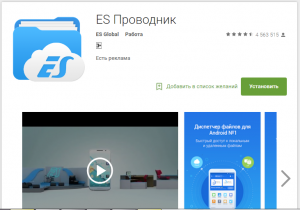
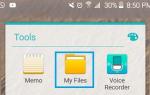 Как перенести данные WhatsApp на карту памяти?
Как перенести данные WhatsApp на карту памяти?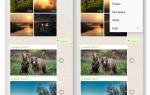 Ватсап автоматически сохраняет фото на телефон: как отключить автосохранение фотографий в галерею
Ватсап автоматически сохраняет фото на телефон: как отключить автосохранение фотографий в галерею О переносе фотографий WhatsApp на SD-карту
О переносе фотографий WhatsApp на SD-карту Что такое WhatsApp Plus – особенности программы и установка
Что такое WhatsApp Plus – особенности программы и установка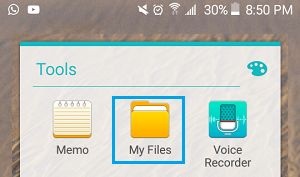
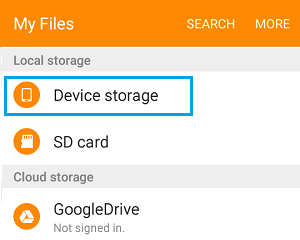
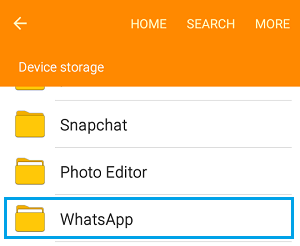
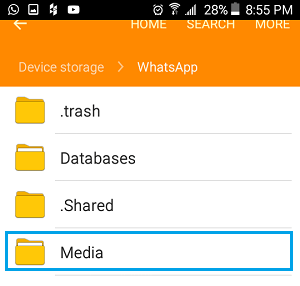
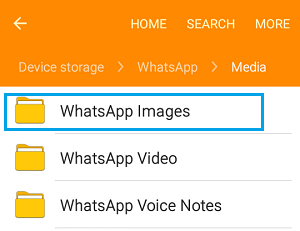
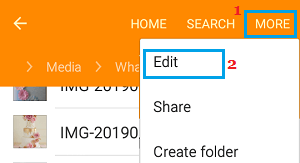
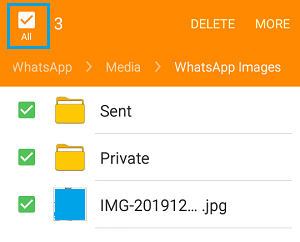
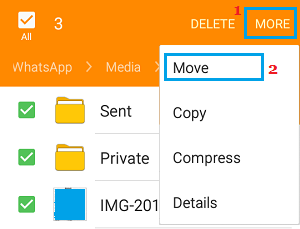
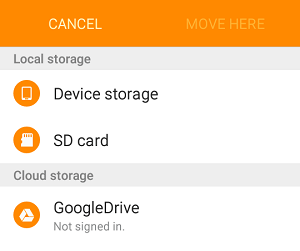
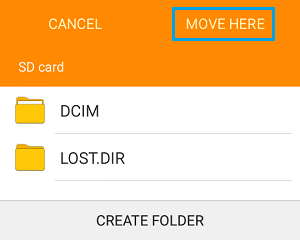

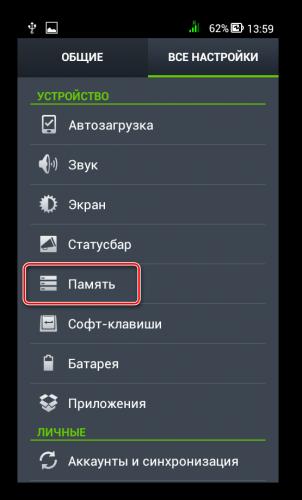
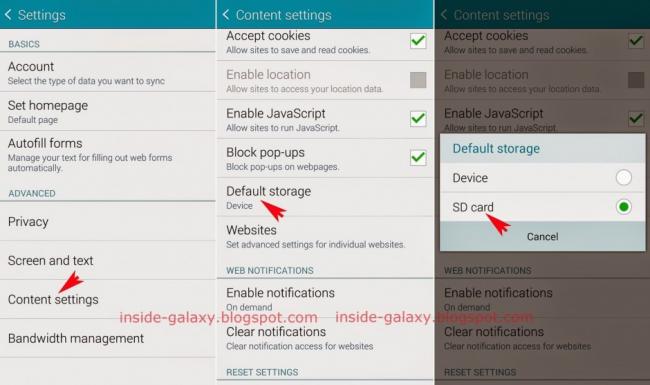
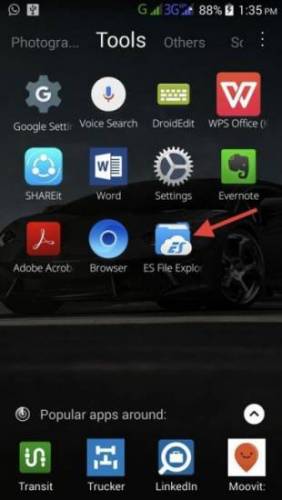
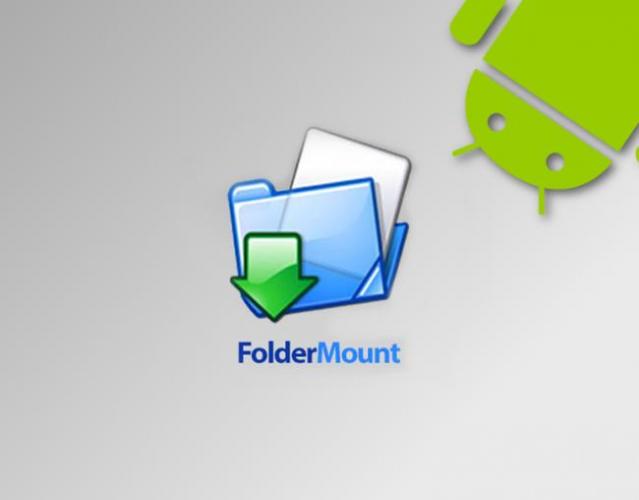
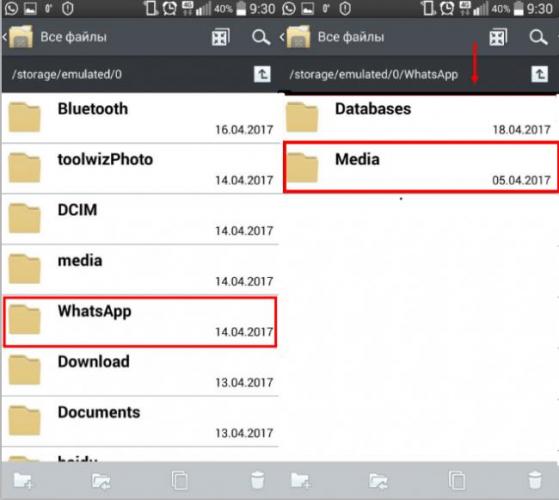

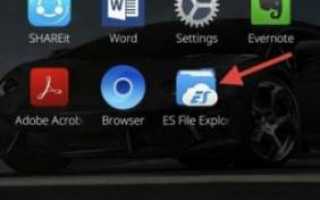

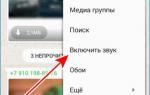 Изменение мелодии уведомления от контактов в Ватсапе на свою мелодию
Изменение мелодии уведомления от контактов в Ватсапе на свою мелодию Cообщения в Ватсап приходят без звука
Cообщения в Ватсап приходят без звука WhatsApp Business: создание и настройка бизнес-аккаунта — полное руководство
WhatsApp Business: создание и настройка бизнес-аккаунта — полное руководство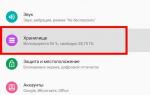 Инструкция по использованию SD-карты в устройстве с ОС Android
Инструкция по использованию SD-карты в устройстве с ОС Android